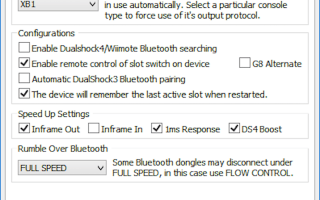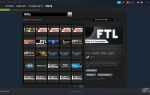Если вы считаете, что контроллер PlayStation 4 гораздо более эргономичен, чем контроллер Xbox One, и хотите подключить его к Xbox One для длительных игровых сессий, вам повезло. Вот как именно вы можете играть с контроллером PS4 на Xbox One.
Как использовать контроллер PS4 на Xbox One
Чтобы подключить контроллер PS4 к Xbox One, вам необходимо использовать адаптер CronusMAX PLUS, который является одним из наиболее надежных способов сопряжения контроллера и консоли.
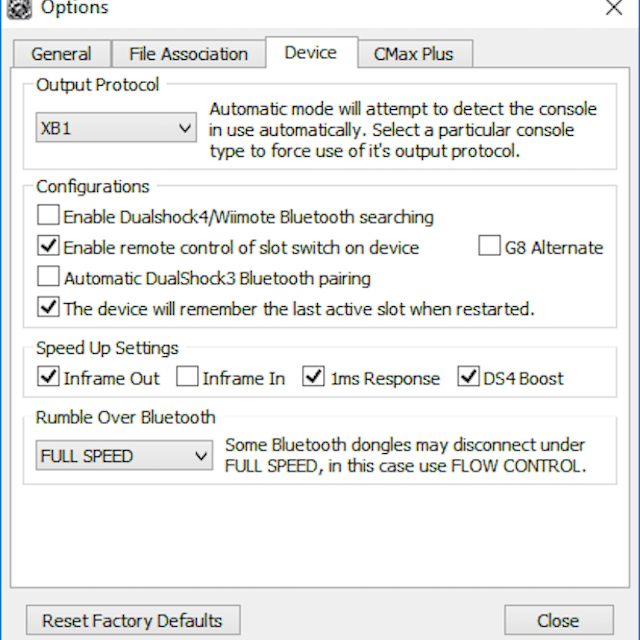
- Подключи CronusMAX PLUS в ваш компьютер, подключенный к интернету, и он автоматически установит драйверы.
- После загрузки CronusMAX PLUS на ПК загрузите Кронос ПРО приложение и выберите инструменты > Параметры > устройство.
- Установите протокол вывода на Xbox One, показанный как XB1 в раскрывающемся списке в верхней части меню.
- Убедитесь, что Включить поиск Dualshock 4 / Wiimote Bluetooth флажок установлен.
- Снимите CronusMAX PLUS со своего ПК и подключите его к одному из Xbox One через порт USB. Как только вы это сделаете, CronusMAX PLUS начнет показывать «AU» на своем светодиодном дисплее для «Аутентификация».
- Извлеките батареи из вашего контроллера Xbox One. Если к консоли подключены какие-либо контроллеры Xbox One, их сигнал может перезаписать контроллер PS4.
- Подключите контроллер Xbox One к CronusMAX PLUS с помощью USB-кабеля. Дисплей на адаптере должен переключиться с «AU» на «0».
- Как только номер появится на CronusMAX PLUS, отсоедините контроллер Xbox One и найдите анимацию в режиме ожидания. Это будет выглядеть как две половины круга, вращающегося вокруг дисплея.
- Подключите USB-адаптер Bluetooth 4.0 к CronusMAX PLUS.
- Удерживать ДОЛЯ а также PS кнопки на вашем контроллере PS4.
- Контроллер начнет мигать белым, указывая на то, что он ищет соединение; он должен найти CronusMAX PLUS. Через несколько секунд световая полоса должна смениться на сплошной.
- Найдите номер на CronusMAX PLUS, который снова изменится на «0». Как только это произойдет, контроллер должен быть подключен и готов к использованию.
Как отключить поиск Bluetooth
Если вы собираетесь использовать контроллер PS4 с Xbox One с этого момента и не хотите повторять этот процесс в будущем, вы можете отключить поиск Bluetooth, чтобы устройство оставалось подключенным.
Отключение поиска Bluetooth упрощает последующие подключения, поэтому вы можете быстрее начать играть. Вот как это отключить:
- Подключите CronusMAX PLUS к компьютеру и получите доступ Кронос ПРО.
- Убедитесь, что Включить поиск Dualshock 4 / Wiimote Bluetooth коробка не отмечена.
- Повторите шаги 5-9 из приведенного выше раздела.
- нажмите PS кнопка на контроллере PS4.
- Выполните шаги 11 и 12. На этом этапе ваш контроллер PlayStation 4 должен подключиться к Xbox One.